En este tutorial veremos cómo instalar Microsoft Office 2010 en Ubuntu. El software que instalado perfectamente funcional, y ha sido probado en Ubuntu y Linux Mint.
Lo primero que debemos de saber es que existe una alternativa libre y gratuita que se llama Libreoffice. Funciona bien, y es compatible con formatos libres y de Office. Aunque algunas veces hay algunos problemas cuando nos envían una presentación o un documento con imágenes y estilos, que se ve un poco diferente. Así que si queremos tener Office 2010, podemos hacerlo siguiendo los pasos que se explican a continuación. Otra cosa que hay que tener en cuenta es que no se integrará tan bien como en Windows, es decir, los documentos no podremos abrirlos directamente desde el explorador de archivos (botón derecho abrir con…) no está disponible Office. Pero sí desde Office -> Abrir.
También debemos saber que tenemos que tener Office ya descargado, sea en el disco duro o en un CD. La obtención del mismo es bajo tu responsabilidad.
Al final de este tema os dejamos con el vídeo donde hemos instalado el programa, por si quedan dudas.
Instalar PlayOnLinux
Lo primero que tenemos que hacer es dirigirnos al centro de software y buscar «PlayonLinux«, sin las comillas, y le damos a instalar.
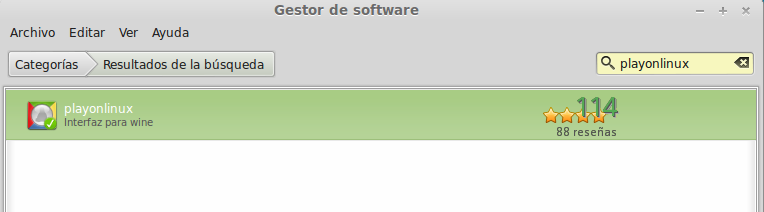
Instalar Office 2010
Una vez instalado PlayOnLinux, lo abrimos desde el menú principal y se ejecutará la primera puesta en marcha. Puede que nos diga que falta instalar 7Z, le damos a aceptar para proseguir. En el menú superior le damos click a Instalar y nos aparecerá un diálogo de primer uso, le damos a siguiente, y otra vez a siguiente (puede que tengamos que pulsar dos veces siguiente). Ahora sí, le damos a Instalar en el menú superior del programa, y en «Buscar», escribimos «Office», y seleccionamos «Microsoft Office 2010», lo seleccionamos y hacemos click en Instalar.
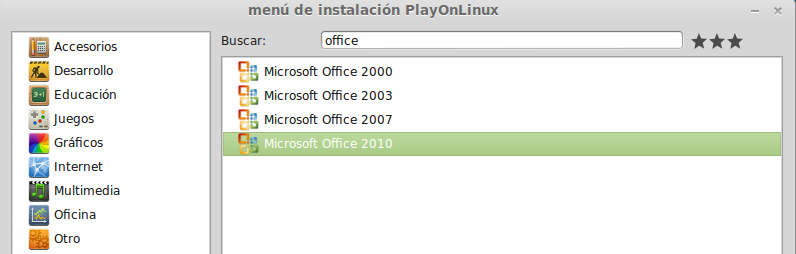
Le damos a siguiente y nos preguntará si queremos instalarlo desde un archivo de nuestro disco duro o desde un CD. Si tenemos el CD, lo introducimos, seleccionamos la opción y continuamos. Si lo tenemos en nuestro disco duro, le damos a «Usamos un archivo de instalación en mi equipo«, y siguiente. Ahora le damos a explorar, buscamos la carpeta donde tengamos Office en nuestro disco duro, y buscamos el archivo «Setup.exe«.
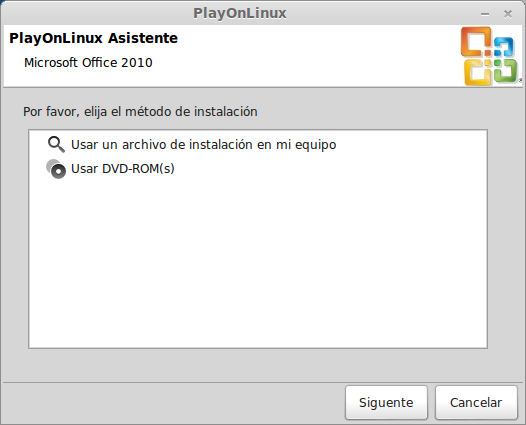
Descargará e instalará los componentes necesarios para su funcionamiento. Aquí poco tenemos que hacer, si nos dice que falta Mono developer, le damos a instalar. Una vez se instalen los componentes, se inciará el asistente de instalación de MS Office 2010. Debemos marcar la casilla «Acepto los términos del contrato», y le damos a continuar. Una vez se instale, le damos a cerrar, y esperamos a que termine PlayOnLinux. Cuando termine, le damos a siguiente, y lo cerramos. Ahora podremos ver todos los iconos de los programas que forman MS Office 2010.
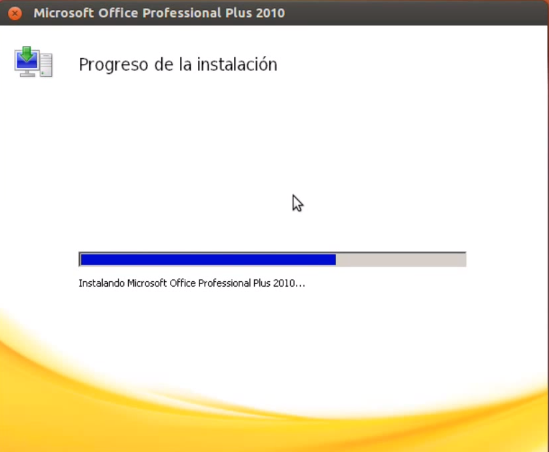
Ejecutar Office
Cuando abramos cualquier programa, como Word, la primera vez nos pedirá insertar un nombre e iniciales, las ponemos y aceptamos, ahora nos preguntará el plan de actualizaciones, debemos seleccionar «No hacer cambios», y ya lo tendremos operativo. Podremos realizar las mismas funciones que en Windows, ya sea crear textos, fórmulas, viñetas, presentaciones etc.
Cuando finalicemos un documento, le damos a guardar, seleccionamos la ruta y aceptamos. Este archivo guardado, si lo abrimos desde el exporador de archivos, se abrirá con LibreOffice. Para abrirlo otra vez con Office, debemos abrir el programa correspondiente, como Word, y en Archivo -> Abrir, seleccionamos el archivo guardado. Lo mismo para archivos guardados en Libreoffice. Eso sí, nos dirá que está dañado, le damos a aceptar, y se mostrará.
Estos son los pasos para todos los programas incluidos, que son los siguientes:
Access, Excel, OpenNote, Outlook, Power Point y Word, además de otros componentes.
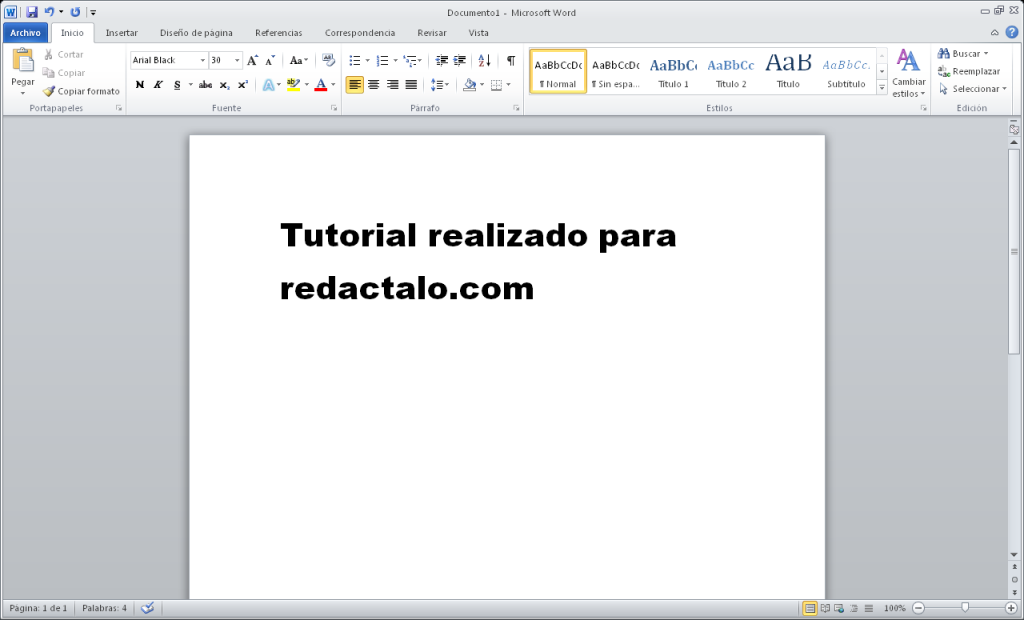
Eso es todo, esperamos que les funcione bien a todos, cualquier duda o comentario será bien recibido. A continuación os dejamos con el vídeo explicativo de la instalación, disponible en HD:


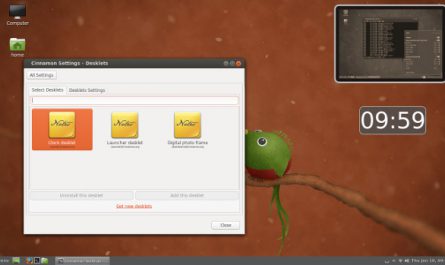
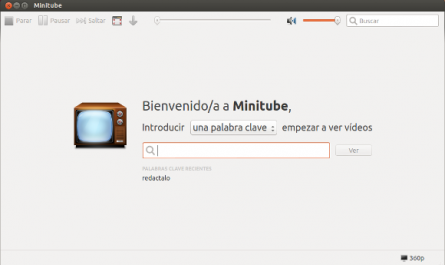
Hola, he instalado el office y funciona perfecto, excepto que no ve la impresora que tengo instalada y no puedo imprimir nada directamente desde Word. ¿Sabes alguna solucion para este tema? He estado mirando en playinlinux y no se podia instalar una impresora en la unidad virtual.
Hola, puedes probar lo siguiente:
Ve a wine configuration—> ubicarse en la pestaña libreria y buscar una libreria llamada gdiplus
Muy buenas, en la instalación personalizo los programas que quiero y selcciono Access entre otros…
Todos los que quiero me funcionan bien a excepción de éste. Sabes que podría estar pasando? Lo necesito urgentemente y no hay manera de que se instale
Hola, qué error te da?
En el programa playonlinux da la lista de los programas y no aparece el de la base de datos. Al final me tocará tirar de virtualbox 🙁
en fin…. linux…. toda la vida queriendo dejar windows y no hay manera, siempre será el sistema operativo de los extremos :la gente que o bien usa el pc para pocas cosas o bien los que lo usan para administrar sistemas, para los usuarios medios siempre será un infierno.
Muchas Gracias. Me sirvió
No se puede imprimir desde office.
Hola tengo linux mint y no he podido imprimir desde office, me aparece no hay impresoras instaladas, ya no se que hacer, es la unica traba que tengo para hacer el salto final a linux, algun consejo